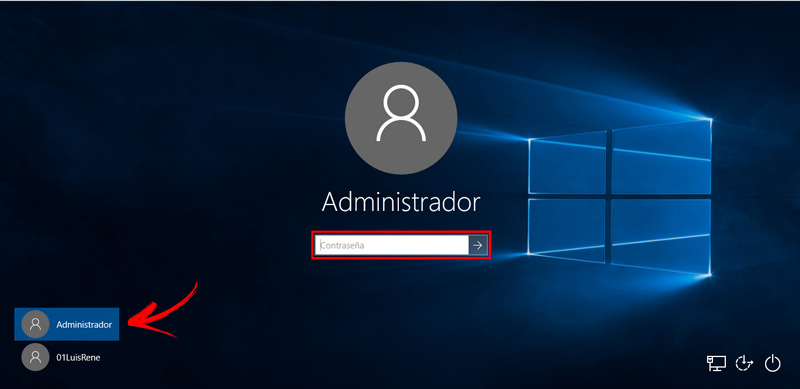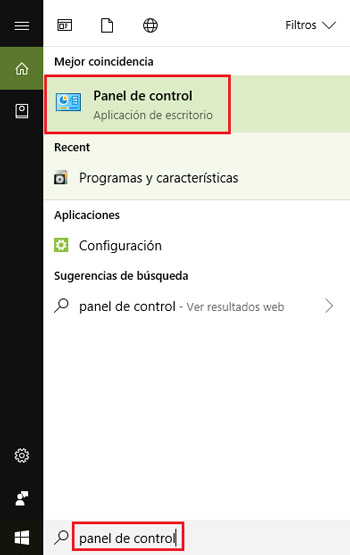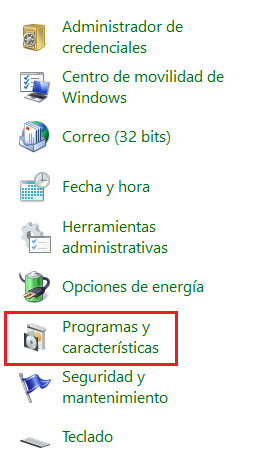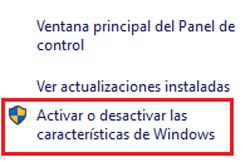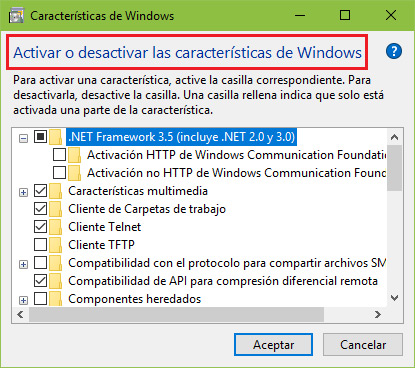Las características opcionales de Windows 10 son una serie de procesos y servicios que el ordenador realiza en segundo plano para habilitar el funcionamiento de diferentes programas. Como ocurre en Windows 7, Windows 8 e incluso anteriores versiones del sistema operativo, es algo que se puede ajustar a medida para que los recursos se destinen a tareas que realmente sean útiles.
A través de estas características, el equipo puede hacer que, por ejemplo, se permita exportar documentos de texto a archivos pdf al pulsar la opción de imprimir, que el navegador Internet Explorer funcione o que otros servicios adicionales se activen o no. Estas funciones son las responsables de hacer que nuestro ordenador sea más completo, pero también de que el espacio libre tanto en disco duro como en memoria RAM se consuma más.
Para poder ajustar todas estas opciones fácilmente, vamos a explicarte cómo activar o desactivar características de Windows 10. Nuestra guía explica paso a paso qué tienes que hacer para llegar al apartado correspondiente y cómo debes actuar para habilitar o deshabilitar. Además, te explicamos más de un método para hacerlo, de forma que puedas escoger el que prefieras y te resulte más rápido o más cómodo.
Pasos para habilitar o deshabilitar las características opcionales de Windows 10
Como ocurre en otras versiones, hay un procedimiento con el que manipular directamente todo este apartado y activar o desactivar aspectos al gusto. Estos son los pasos para habilitar o deshabilitar las características opcionales de Windows 10. Síguelos y en pocos minutos podrás ajustar todas las que desees.
1 - Inicia sesión en W10 como administrador
Enciende y arranca el equipo. Deja que el sistema operativo cargue y escoge un perfil de usuario que esté habilitado como administrador. Si no se tienen estos permisos, es imposible modificar las características del sistema, por lo que, si no lo has hecho, tendrás que cerrar sesión y escoger una cuenta que los tenga.
2 - Ve al Panel de Control
Una vez haya inicializado el sistema y estés dentro, dirígete a la barra de Inicio. Tienes que pulsar en el icono con el símbolo de Windows que hay en la barra inferior para que se abra el desplegable de configuración y programas.
Ahora, escribe en el campo que hay en blanco lo siguiente (sin comillas): “Panel de control”. Aparecerán acto seguido varios resultados, debes escoger el que se llama de forma idéntica a lo que has escrito. Pulsa en él para proseguir.
3 - Entra en el menú de características de Windows
Cuando ya te encuentres dentro del panel, busca el apartado llamado “Programas y características”. Una vez lo encuentres (va acompañado de un símbolo con una caja de CD), clica en su nombre para entrar al panel que le corresponde.
Dentro de este, lo único que tienes que hacer ahora es ir directamente a la sección llamada “Activar o desactivar las características de Windows”. Clica en ella y espera unos segundos a que cargue.
4 - Activa o desactiva a tu gusto
Ya estás dentro del menú “Características de Windows”. Ahora, puedes escoger todas aquellas opciones que desees y las que no, marcar o desmarcar a tu gusto para que estos servicios queden habilitados o deshabilitados.
Lo único que debes hacer es clicar en las correspondientes casillas o, si lo prefieres, abrir las carpetas para realizar ajustes mucho más específicos. Dedícale tiempo a repasarlo todo debidamente para dejar solo aquello que realmente necesites. Todo lo demás gasta unos recursos que pueden ser primordiales para el buen rendimiento de tu equipo.
Cuando hayas terminado, solo queda pulsar el botón de “Aceptar” y habrás terminado. Es posible que, si modificas muchos parámetros y varios de ellos son realmente importantes, el sistema te pida que reinicies para aplicar los cambios. En ese caso, acepta y deja que se haga el reinicio automático.
Existe otro método bastante más corto para entrar. Tan solo tienes que hacer clic en el botón del menú “Inicio” y, dentro de este, escribir en la barra de búsqueda lo siguiente: “Activar o desactivar las características de Windows”. De este modo, tras clicar en el resultado que aparece, accederás directamente al punto 4 de las instrucciones que hemos dado.
No obstante, si sigues todas las indicaciones anteriores, podrás conocer también el acceso a otros apartados importantes para el mantenimiento del ordenador.
¿Cuales son las principales características opcionales que tiene Windows 10?
A continuación dispones de una lista de algunas de las características más importantes disponibles en la versión de Windows 10 profesional, ya que muchas de las más características más interesantes como la virtualización Hyper-V requiere de Windows 10 en su versión Profesional.
Para aquellos usuarios que dispongan de Windows 10 Home, sólo tendrás parte de estas funciones. Por otra lado si estás usando Windows 10 Enterprise o Education, tendrás muchas más funciones a tu disposición.
Microsoft Message Queue (MSMO) Servidor: Este antiguo servicio mejora las comunicaciones en redes poco fiables poniendo en cola los mensajes en lugar de enviar inmediatamente. Esto sólo es útil si tienes una aplicación empresarial que requieres y utiliza esta característica en concreto.
NET Framework 3.5 (incluye .NET 2.0 y 3.0): Lo necesitarás instalado para ejecutar aplicaciones escritas para estas versiones de .NET. Windows lo instalará automáticamente si una aplicación lo requiere. .NET Framework 4.6
Advanced Services: Estas características también se instalan automáticamente si es necesario. Sólo son necesarios para ejecutar aplicaciones que lo requieran. Active
Directory Lightweight Directory Services: Esto proporciona un servidor LDAP (Lightweight Directory Access Protocol). Se ejecuta como un servicio de Windows y ofrece un directorio para la autenticación de usuarios en una red. Es una alternativa ligera a un servidor completo de Active Directory y sólo será útil en ciertas redes empresariales.
Hyper-V: Esta es una herramienta de virtualización de Microsoft. Incluye la plataforma y los servicios subyacentes y una herramienta de Administrador de Hyper-V gráfica para la creación, gestión y uso de máquinas virtuales.
Características de Medios (Windows Media Player): Se puede deshabilitar el acceso a Windows Media Player desde aquí, si lo crees conveniente.
Servicios de Información de Internet: Proporciona servidores web y FTP de Microsoft IIS junto con herramientas para la gestión de los servidores.
Componentes heredados (DirectPlay): DirectPlay era parte de DirectX, y se utilizó para la creación de redes y juegos multijugador por algunos juegos. Windows 10 lo instalará automáticamente cuando se instala un juego antiguo que requiere DirectPlay.
Internet Information Server Core hospedable Web: Permite alojar un servidor web usando IIS dentro de su propio proceso. Sólo es necesario instalar este si necesitas ejecutar una aplicación que lo requiera.
Isolated User Mode: Una nueva característica en Windows 10 que permite que las aplicaciones se ejecuten en un espacio seguro y aislado si están programados para hacerlo.
Microsoft Print to PDF: Windows 10 incluye una impresora PDF que se puede desactivar si lo requieres.